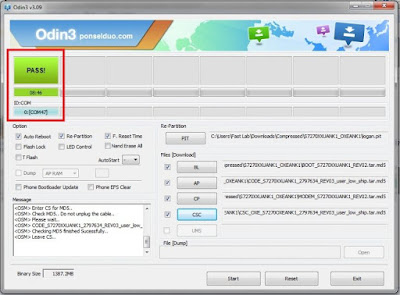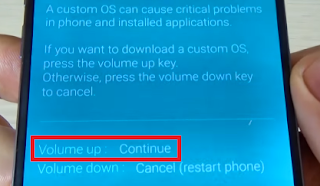Cara Memperbaiki Hp Samsung Galaxy Susah Di Flash - Kalau anda saat ini tengah mengalami hal yang menjengkelkan karena hp Samsung kalian tidak bisa di flash padahal sudah mendapatkan firmwarenya eh hpnya masih saja error atau bootloop. Rasanya kita mau lempar tuh hp ,eh jangan ah mahal-mahal belinya.hihihi. Ya dalam kondisi seperti ini memang kalian akan kesal sekali dengan bandelnya hp ini yang tak sukses di flash.
Okelah lupakan sejenak emosi dan jengkelnya, coba ikuti saran dari kami mudah-mudahan dapat membantu hp Samsung anda benar-benar sukses di flash. Jadi kalian harus siapkan bahan-bahan dan perlatannya. Batere yang masih sehat diatas 50 persen, kabel data yang ori dan tidak rusak, Selanjutnya dapatkan bahan-bahan mentahnya dibawah ini.
1. Driver Android Samsung Galaxy
2. Software Odin versi 3
3. Firmware Samsung sesuai tipe hp sobat. Awas jangan salah tipe hp ya sob dan pastikan juga itu repair firmware yang berisi 5 file bukan untuk firmware flash saja
4. Selanjutnya kalian ekstrak semua file yang sudah kalian dapatkan tadi agar mudah dicari dan dideteksi oleh ODIN buat dalam satu folder saja.
5. Install Driver Samsung
6. Jalankan ODIN ikuti langkahnya (lihat gambar dibawah ini)
7. Jangan lupa centang Nan Erase All tetapi jangan sekali-kali centang kolom phone EFS Clear kalau tidak mau hilang IMEI
8. Jika selesai lanjutkan dengan melepas baterai Samsung sobat untuk beberapa detik (jika baterai tanam cukup lepas konektornya saja).
9. Setelah itu pasang kembali baterai dan tekan tombol home key+vol bawah+power untuk masuk ke menu
10. Kalau sudah dapat konfirmasi tekan saja volume up untuk masuk ke menu tersebut
11. Setelah masuk menunya silahkan hubungkan ke komputer menggunakna kabel data tadi tapi pastikan Samsung terbaca di ODIN (Cek ID:COM)
12. Setelah terdeteksi tinggal klik start pada ODIN
13. Tunggu saja proses flashingnya selesai jangan sampai hp anda mati atau lepas kabel USBnya akan lebih ribet lagi masalahnya bisa-bisa matot tuh hp.
14. Selesai dan jangan takut jika proses booting hp amat lama karena ini hal biasa lah.
Nah mungkin itulah cara memperbaiki hp Samsung Galaxy yang susah di flash. Mungkin sebelumnya kalian melakukan kesalahan saat flashing sehingga flashing tidak sempurna jadi silahkan ikuti langkahnya dengan benar-benar seperti kami yang sukses mengatasi masalah ini pada Samsung J7 Prime. Jika permasalahannya masih sama dan hp Samsung kalian masih saja error setelah diflash saran kami sudah saatnya kalian ganti EMMC (Memori Internal HP). Untuk harganya lumayan menguras dompet tapi tergantung juga tipe hp kalian.
Mungkin itu saja informasi yang dapat kami sampaikan kepada anda, semoga informasi ini bermanfaat dan dapat mengembalikan kondisi hp Samsung kamu seperti semula. Jika sobat ada saran lain bisa dishare dikolom komentar ya. Sampai Jumpa lagi
Okelah lupakan sejenak emosi dan jengkelnya, coba ikuti saran dari kami mudah-mudahan dapat membantu hp Samsung anda benar-benar sukses di flash. Jadi kalian harus siapkan bahan-bahan dan perlatannya. Batere yang masih sehat diatas 50 persen, kabel data yang ori dan tidak rusak, Selanjutnya dapatkan bahan-bahan mentahnya dibawah ini.
1. Driver Android Samsung Galaxy
2. Software Odin versi 3
3. Firmware Samsung sesuai tipe hp sobat. Awas jangan salah tipe hp ya sob dan pastikan juga itu repair firmware yang berisi 5 file bukan untuk firmware flash saja
4. Selanjutnya kalian ekstrak semua file yang sudah kalian dapatkan tadi agar mudah dicari dan dideteksi oleh ODIN buat dalam satu folder saja.
5. Install Driver Samsung
6. Jalankan ODIN ikuti langkahnya (lihat gambar dibawah ini)
7. Jangan lupa centang Nan Erase All tetapi jangan sekali-kali centang kolom phone EFS Clear kalau tidak mau hilang IMEI
8. Jika selesai lanjutkan dengan melepas baterai Samsung sobat untuk beberapa detik (jika baterai tanam cukup lepas konektornya saja).
9. Setelah itu pasang kembali baterai dan tekan tombol home key+vol bawah+power untuk masuk ke menu
10. Kalau sudah dapat konfirmasi tekan saja volume up untuk masuk ke menu tersebut
11. Setelah masuk menunya silahkan hubungkan ke komputer menggunakna kabel data tadi tapi pastikan Samsung terbaca di ODIN (Cek ID:COM)
12. Setelah terdeteksi tinggal klik start pada ODIN
13. Tunggu saja proses flashingnya selesai jangan sampai hp anda mati atau lepas kabel USBnya akan lebih ribet lagi masalahnya bisa-bisa matot tuh hp.
14. Selesai dan jangan takut jika proses booting hp amat lama karena ini hal biasa lah.
Nah mungkin itulah cara memperbaiki hp Samsung Galaxy yang susah di flash. Mungkin sebelumnya kalian melakukan kesalahan saat flashing sehingga flashing tidak sempurna jadi silahkan ikuti langkahnya dengan benar-benar seperti kami yang sukses mengatasi masalah ini pada Samsung J7 Prime. Jika permasalahannya masih sama dan hp Samsung kalian masih saja error setelah diflash saran kami sudah saatnya kalian ganti EMMC (Memori Internal HP). Untuk harganya lumayan menguras dompet tapi tergantung juga tipe hp kalian.
Mungkin itu saja informasi yang dapat kami sampaikan kepada anda, semoga informasi ini bermanfaat dan dapat mengembalikan kondisi hp Samsung kamu seperti semula. Jika sobat ada saran lain bisa dishare dikolom komentar ya. Sampai Jumpa lagi